机器人 (86)是一个项目,旨在港口Android系统的英特尔x86处理器,让用户在任何计算机上轻松安装,他们做的方式,这是通过利用Android源代码,修补它在英特尔的x86处理器和一些笔记本电脑工作和平板电脑。

在Linux中安装Android 4.4 KitKat
日前,该项目发布了“Android的奇巧4.4 RC2”,今天我们将介绍如何在VirtualBox的安装,还有一个问题是,鼠标指针不会在android系统工作在VirtualBox中,但也可以使用本指南安装它在其他系统旁边作为一个主要的系统和鼠标应该工作我猜,否则我们将使用键盘。
第1步:在Linux中安装VirtualBox
1. VirtualBox是可以在大多数Linux发行版通过官方软件仓库轻松地安装,在Ubuntu上运行安装。
$ sudo apt-get install virtualbox
对于其他Linux发行版一样RHEL,CentOS的和Fedora,使用下面的文章来安装VirtualBox。
第2步:在Virtualbox中下载并安装Android 4.4 KitKat
2.这是一个简单的步骤,只需下载的Android 4.4 x86的奇巧从文件androud Sourceforge.net项目。
3.安装Android上的VirtualBox 4.4奇巧 ,你需要首先从您下载的.iso映像引导,这样做的,开放的VirtualBox,点击新创建一个新的虚拟机,并选择设置如下。
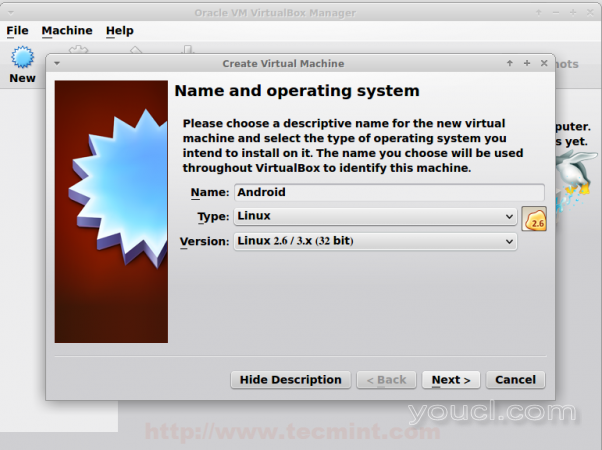
创建新虚拟机
4.然后它会问你要选择的机内存大小,Android 4.4的奇巧需要1GB的RAM完美地工作,但我会选择512MB,因为我只有我的电脑上1GB的RAM。
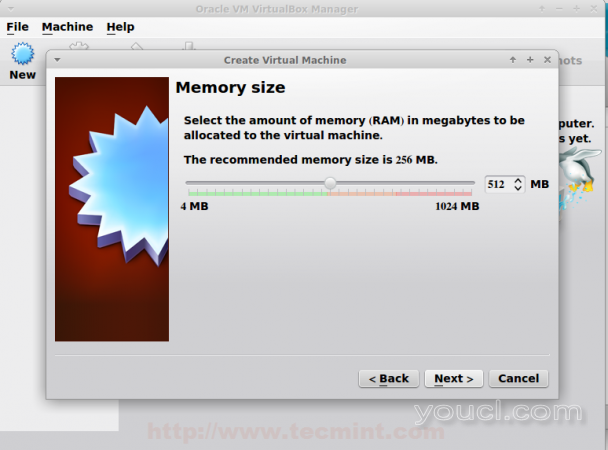
将内存设置为新机器
5.现在,选择“ 立即创建一个虚拟硬盘驱动器 ”,创建一个新的。
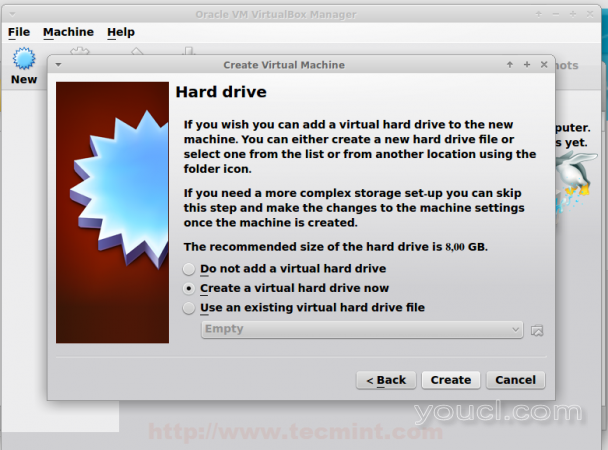
创建虚拟硬盘
6.现在会问你为新的虚拟硬盘驱动器的类型,选择VDI。
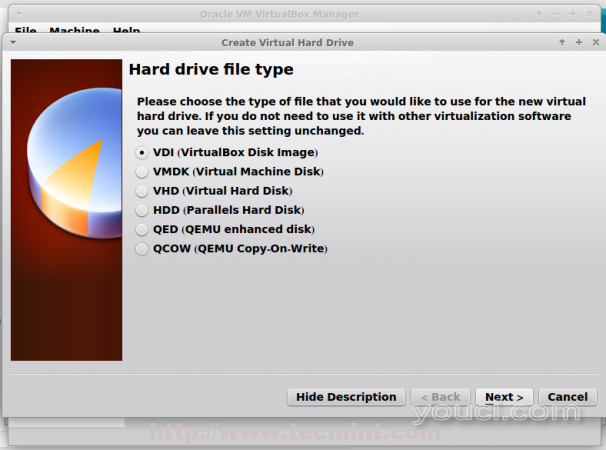
选择硬盘驱动器类型
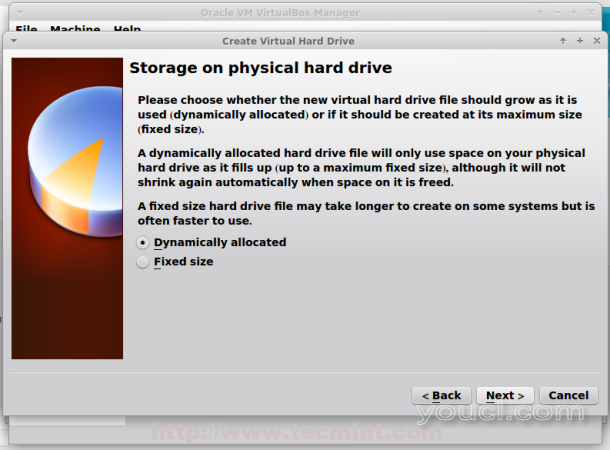
选择存储类型
7.现在选择虚拟硬盘的大小,你可以选择任何你想要的大小,不超过4GB少,以便系统可以正确地安装,你要安装的任何应用程序未来的旁边。
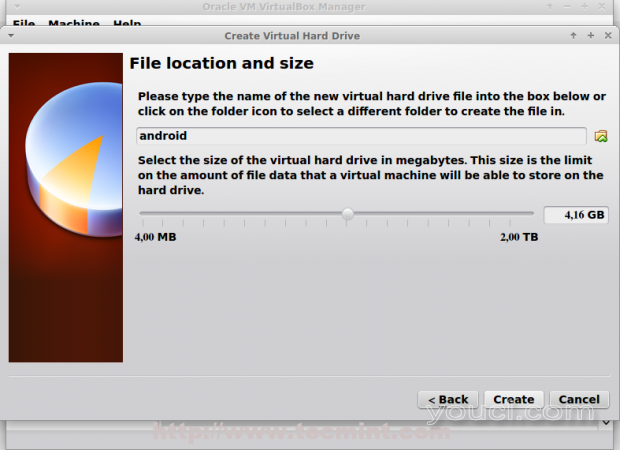
设置虚拟驱动器的大小
8.现在,这是你的第一个虚拟机被创建,现在从您下载的.iso文件引导,从左边的列表中选择虚拟机,点击设置 ,然后去“ 存储 ”,做如下选择Android 4.4的奇巧RC2的.iso映像。
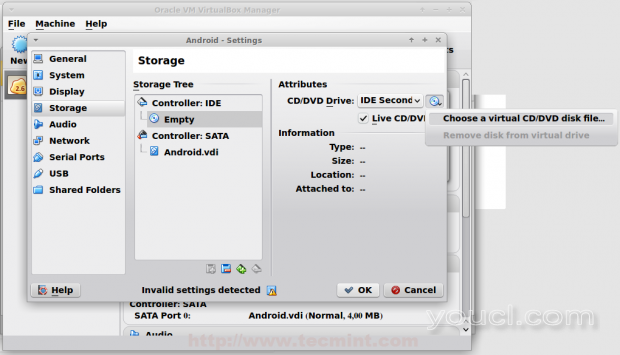
选择Android KitKat ISO
9.单击OK(确定 ),并启动计算机引导.iso映像中,选择“ 安装 ”,开始在虚拟机上安装该系统。
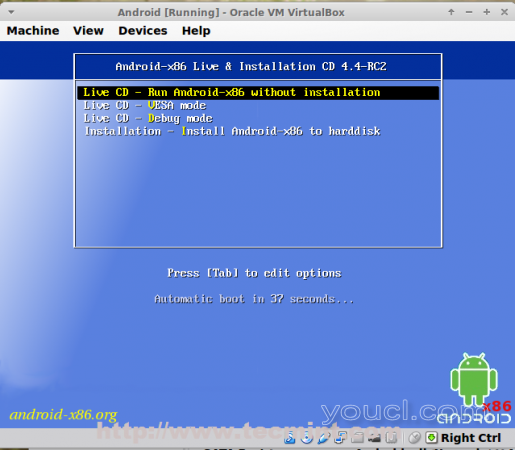
选择安装Android Kit Kat
10.请选择一个分区安装Android-x86的。
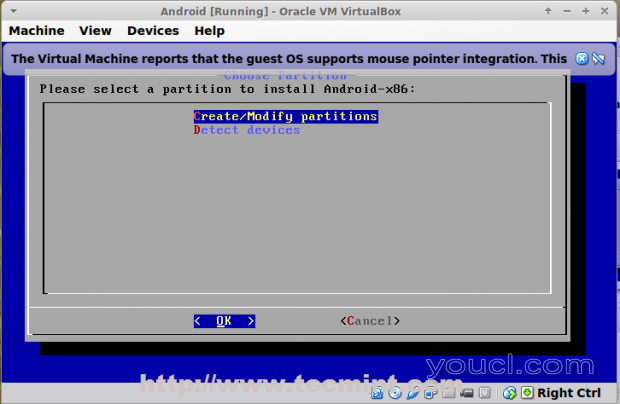
选择分区驱动器
11.现在你会被提示CFDISK这是一个分区工具,我们将用它来创建一个新的硬盘驱动器,所以我们可以在其上安装的是Android 4.4,点击“ 新建 ”。
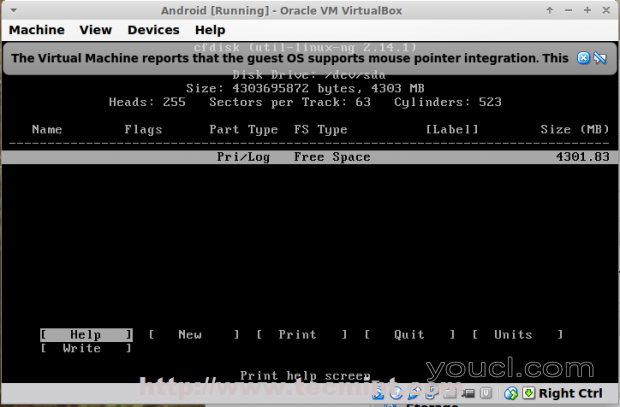
创建新分区
12.选择“ 主 ”为分区类型。
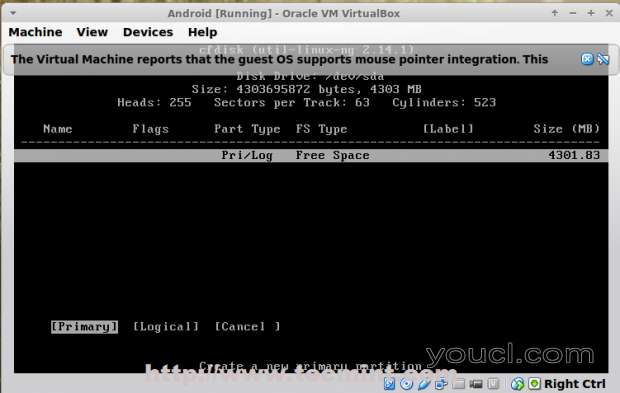
选择主分区
13.接下来,选择分区的大小。
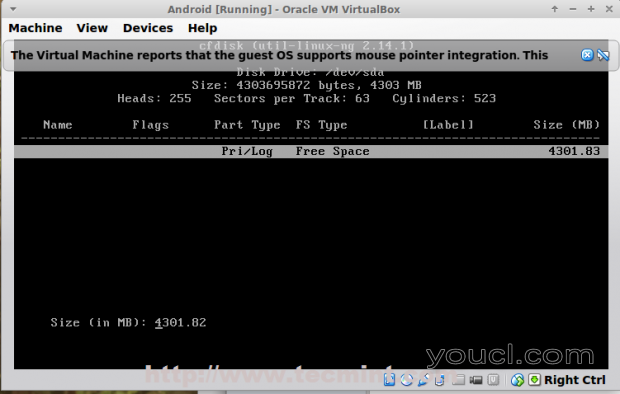
选择分区大小
14.现在,我们必须作出新的硬盘驱动器启动,以便能够更改写入到磁盘,点击“ 引导 ”所带来的启动标志的新的分区,你不会注意到任何事实的变化,但则可引导标志将被给予该分区。
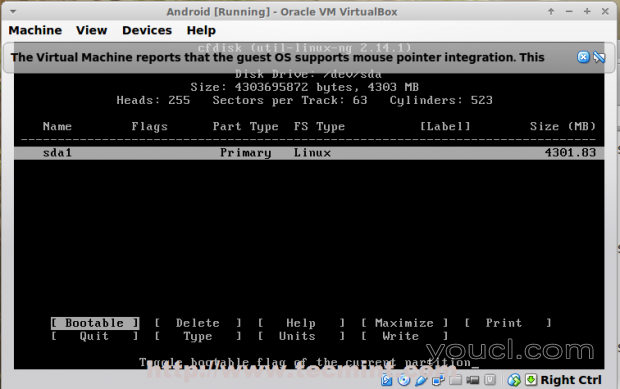
使分区可引导
15.在这之后,点击“ 写入 ”将更改写入到硬盘驱动器。
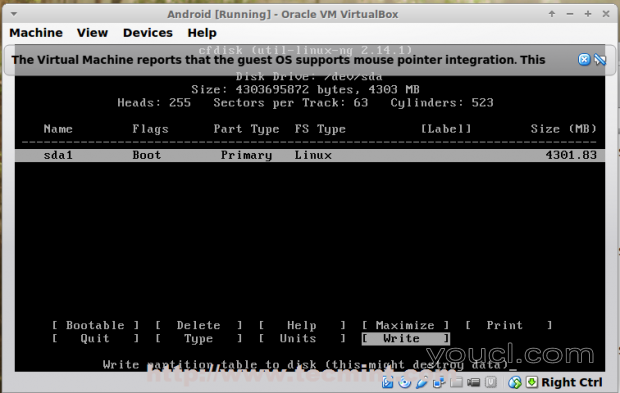
将更改应用于分区
16.它会问你,如果你是肯定的,写上“ 是 ”,然后单击回车键 。
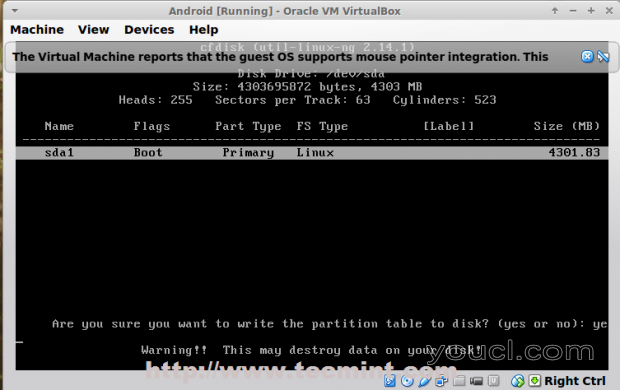
确认分区更改
17.现在,这是创建我们的新的硬盘驱动器,单击退出 ,你会看到这样的事情,选择以安装它的Android并按下回车键之前创建的分区。
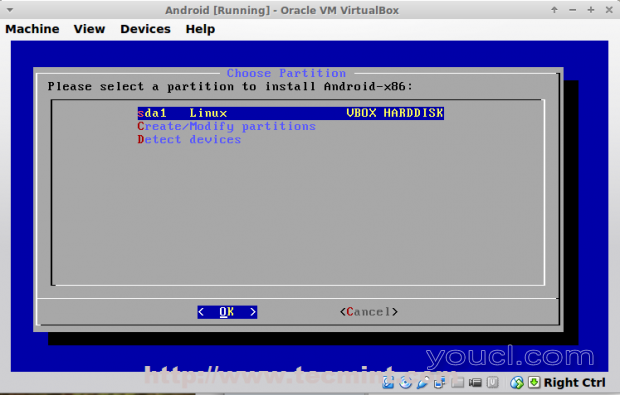
选择分区以安装Android
18.选择“ 的ext3”作为硬盘驱动器和格式的文件系统。
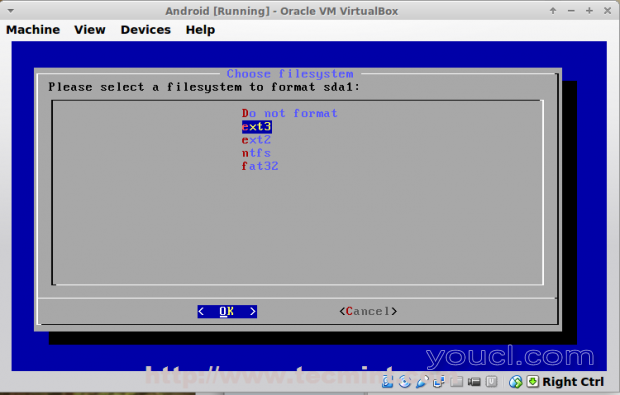
选择Ext3分区类型
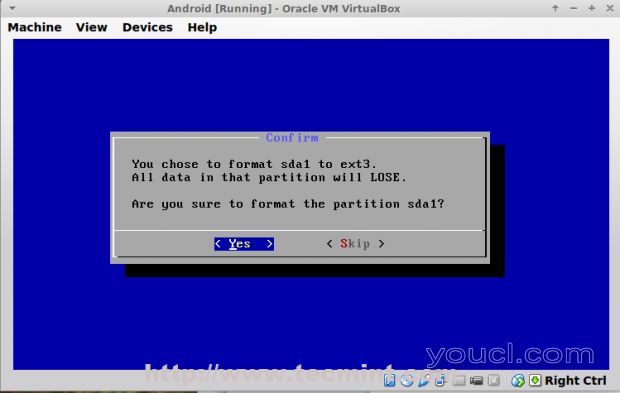
格式分区
19.您现在将询问是否要安装GRUB引导装载程序,你当然会选择是 ,因为如果你不这样做,你将无法启动新系统,所以选择“ 是 ”,然后按Enter。
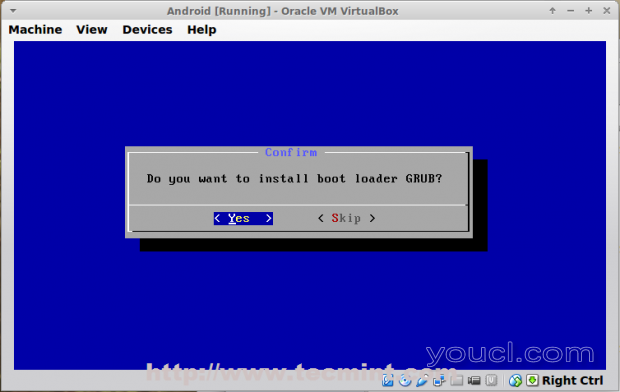
安装引导加载程序GRUB
20.最后,如果你想使/系统分区写入,选择是 ,它将在很多你在安装系统后的事情后帮你将被要求。
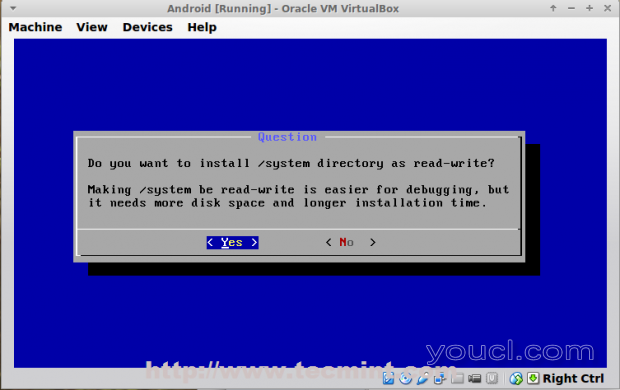
使分区可写
21.安装程序将启动它的使命......安装完成作业后,选择重新启动 ,在我的测试中,“运行Android的86”并没有为我工作,所以你必须重新启动。
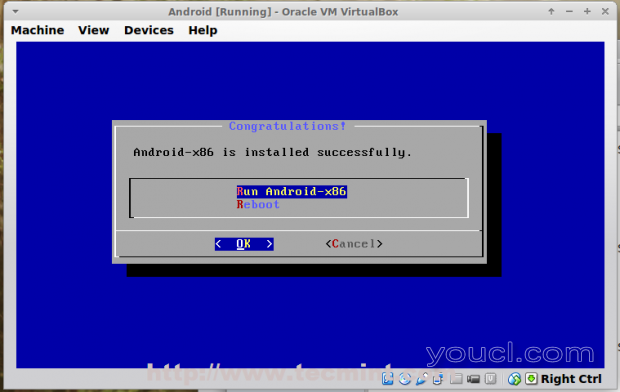
Android Kit Kat安装
22.现在这是我们我们的硬盘上安装的是Android 4.4奇巧RC2,现在的问题是,VirtualBox的将继续加载.iso映像文件,而不是从虚拟硬盘启动,所以要解决这个问题,去设置 ,在“ 存储 “选择.iso文件,并从启动菜单中删除它。
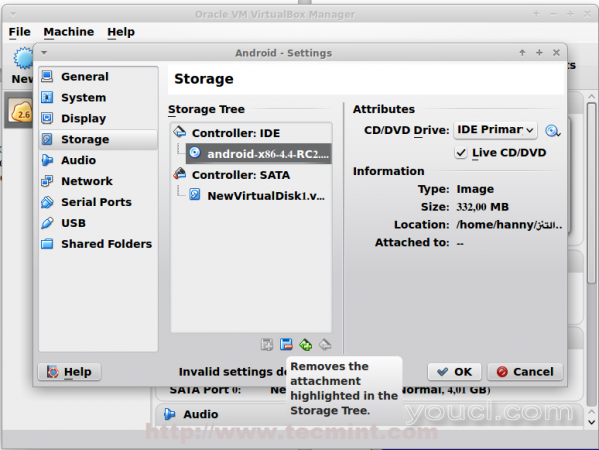
删除Android Kit Kat Image
23.现在你可以安装Android系统的启动虚拟机。
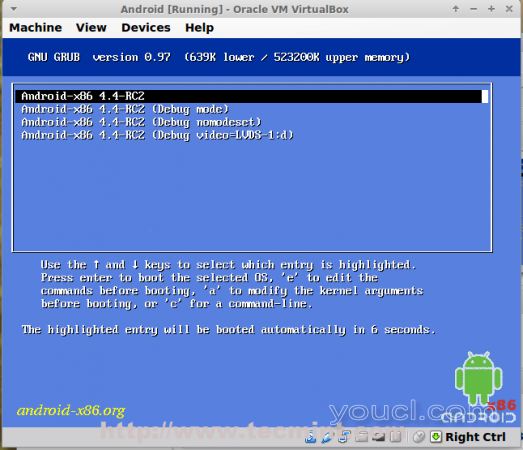
启动Android Kit Kat系统
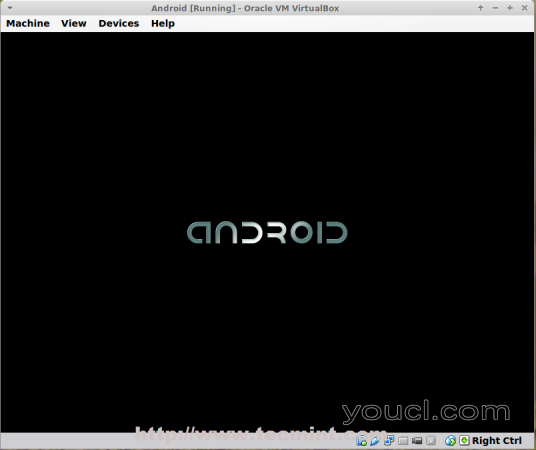
Android Splash屏幕
24.现在,您将启动一个向导来配置一些事情你开始使用Android之前。 你会看到这样的画面,现在的问题是,鼠标不能在Android 4.4的奇巧工作,这意味着我们将使用我们的键盘技巧,首先选择使用上下键您需要的语言在键盘和走下一步,击中右箭头键,然后单击回车键 。
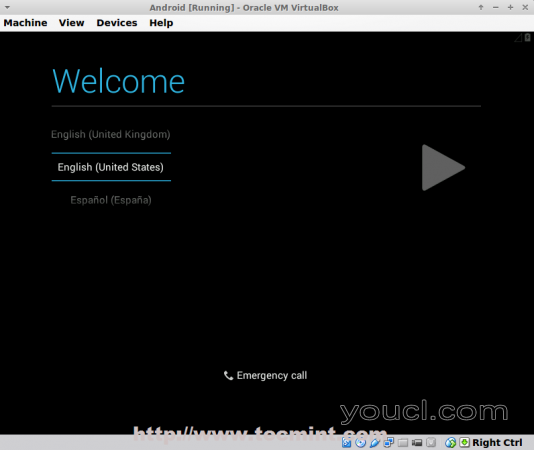
Android欢迎屏幕
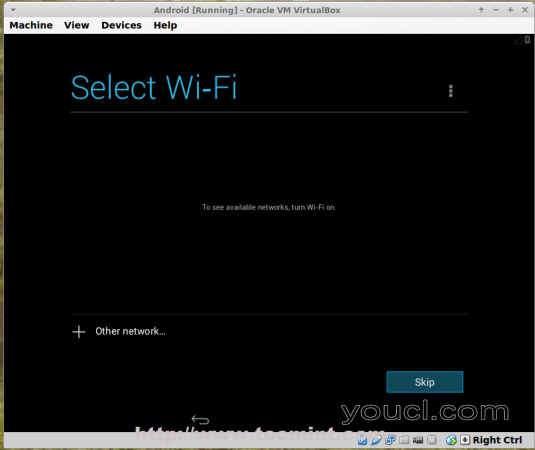
选择WiFi网络
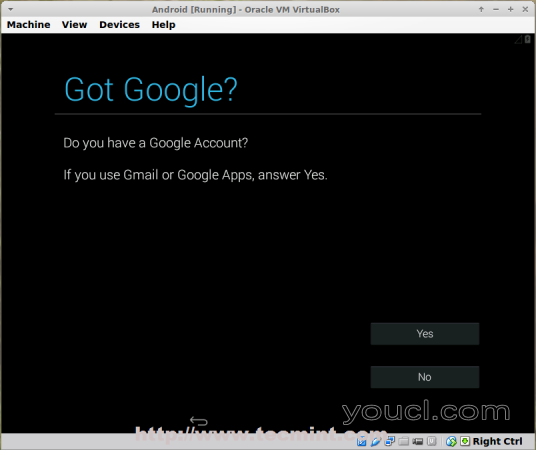
创建Android Google帐户
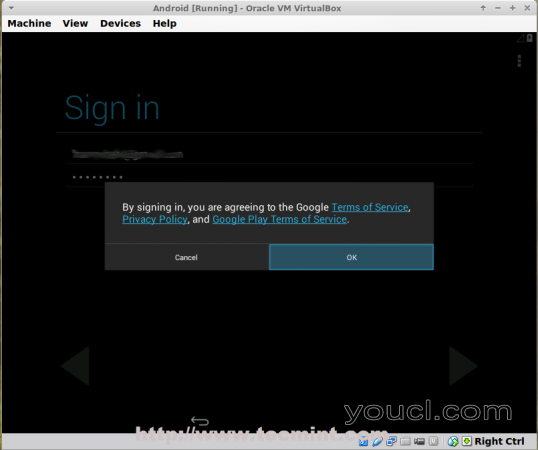
登录Google帐户
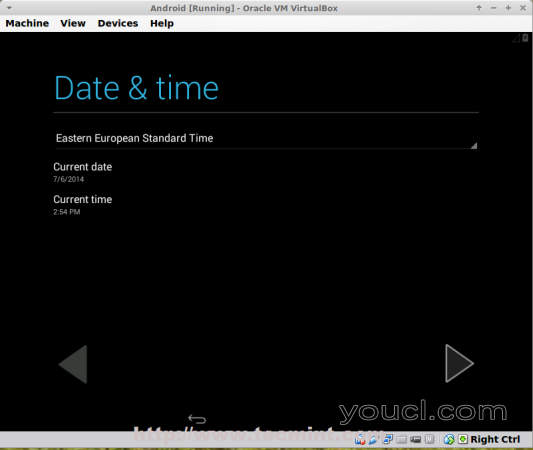
设置日期和时间
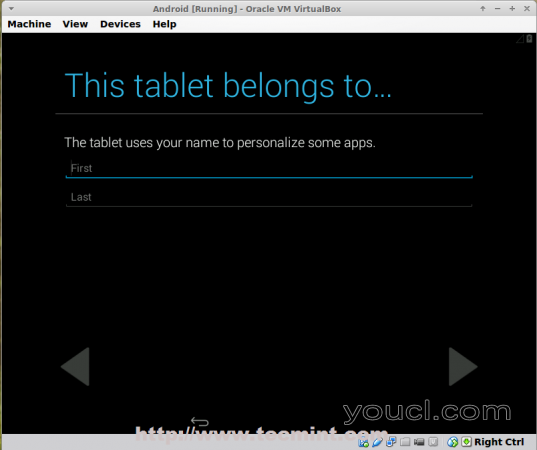
输入您的详细信息
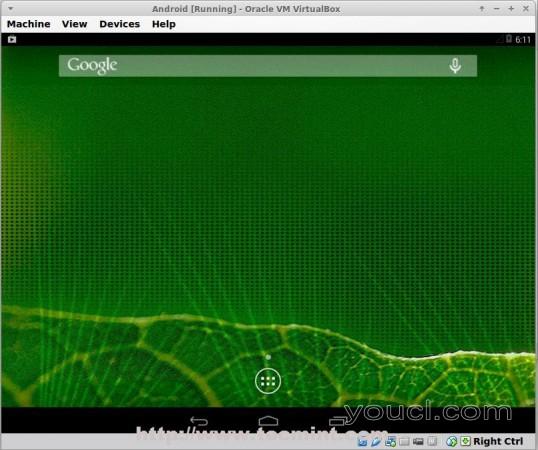
Android 4.4 Kit Kat主屏幕
安装Android版的x86,将有利于你,如果你没有智能手机,你想轻松地使用Play商店的应用程序,你有没有尝试安装Android x86的? 结果是什么? 你认为机器人有可能成为一个“ 真正的操作系统 ”,在功能定位的电脑?








